Masaüstünüzde depolanmış AMV formatında bazı Anime dosyalarınız var mı, ancak bunları oynatıcınızda neden düzgün şekilde oynatamadığınızı bilmiyor musunuz? Bu makaleyi derinlemesine incelerken çözüldüğünü düşünün. Öncelikle, AMV dosyalarının medya oynatıcılarda eşleşmesinin genellikle zor olduğunu anlamalısınız çünkü bu dosya MP4 ve MP3 oynatıcılar için özel olarak tasarlanmış özel bir formattır. Bu sebeple en iyi çözüm, AMV'yi AVI'ye dönüştür anime serinizin tadını çıkarmanız için. Okumaya devam edin ve profesyonel benzeri görevinizi verimli bir şekilde nasıl yapacağınıza dair farklı yöntemleri öğrenin.
Bölüm 1. AMV'yi AVI Dosyalarına Dönüştürmenin En Profesyonel Yolu
ile en profesyonel yolu kullanarak başlayalım. AVAide Video Dönüştürücü. Bu yazılım, profesyonel benzeri bir deneyim ve çıktıyı en kolay ve basit bir şekilde, yeni başlayanların bile bir profesyonel gibi çalışabilmesini sağlar. Ayrıca, bu yalnızca AMV'yi AVI'ye dönüştürmekle kalmaz, aynı zamanda videonuzun kalitesini artırmak için kullanabileceğiniz tonlarca araç içerir. Bu notta, dosyalarınızı sıkıştırabilir, kırpabilir, tersine çevirebilir, bölebilir, kırpabilir ve geliştirebilirsiniz.
Dahası, kesinlikle seveceğiniz mükemmel özelliklerle birlikte gelir. Aslında, sınırsız efektler ve filtreler sunduğu için yaratıcı filmler, video kolajları, 3D'ler ve GIF'ler yapma konusunda pratik yapabilir ve uzman olabilirsiniz. Bu harika yazılımın diğerlerinden 30 kat daha hızlı dönüştüren ultra hızlı teknolojisinin yardımıyla nasıl çalıştığının keyfini çıkarın.
- Videolarınızı tamamen süslemek için heyecan verici özellikler mevcuttur.
- AMV'yi ultra hızlı bir hızla AVI dosyalarına dönüştürün.
- Toplu dosya dönüştürmeye izin verir.
- AMV dosyalarını mevcut çeşitli araçlarla düzenler ve geliştirir.
AVAide Video Converter ile AMV'yi AVI'ye Dönüştürme
Aşama 1AMV Dosyalarının İçe Aktarılması
Öncelikle, yazılımı cihazınıza indirip yüklediğinizden ve başlattığınızdan emin olun. Sonraki, AMV dosyalarını içe aktarmaya başlamak, hepsini arayüze bırakmak. Aksi takdirde, vur Dosya Ekle Tüm klasörü yüklemek için düğmesine basın.
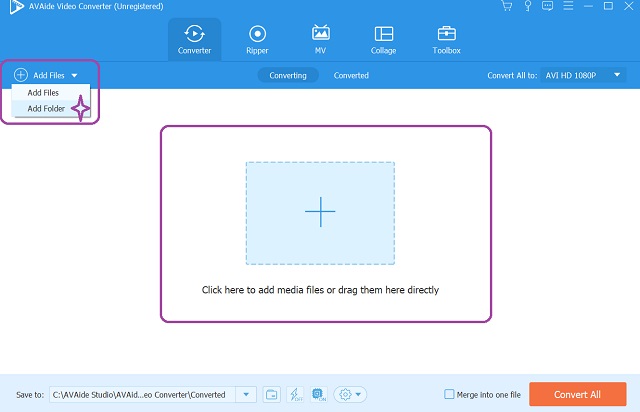
Adım 2Dosyaları AVI'ye Özelleştirin
Tıkla Tümünü Şuna Dönüştür bölümüne gidin ve Video kısım. Çoklu video listesinden AVI'yi seçin, ardından istediğiniz boyut ve çözünürlüğe dokunun.
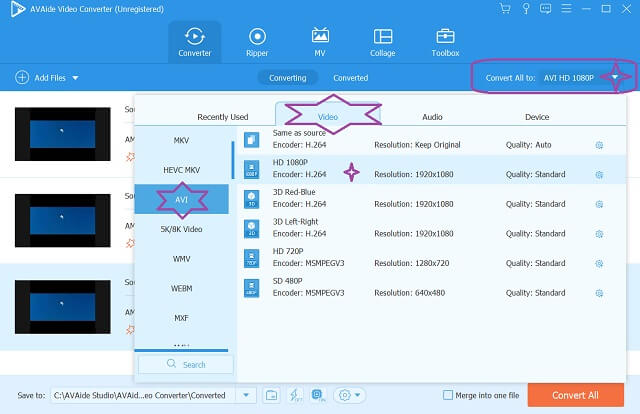
Aşama 3AVI Dosyalarını Önceden Depolayın
tuşuna basarak çıktıyı önceden belirleyin Ok içinde Şuraya kaydet kısım. Seçmek Araştır ve Dosya Seç kişisel dosya depolama alanınızı seçmek için.
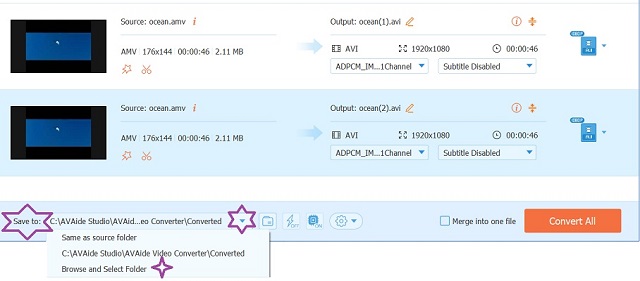
4. AdımAMV'yi AVI'ye Şimdi Dönüştür
Her şey hazır olduğunda, sonunda Hepsini dönüştür arayüzün en sağ alt kısmında bulunan düğme. Dönüştürme işleminin ne kadar hızlı olduğunu görün, ardından seçtiğiniz klasörü kontrol edin.
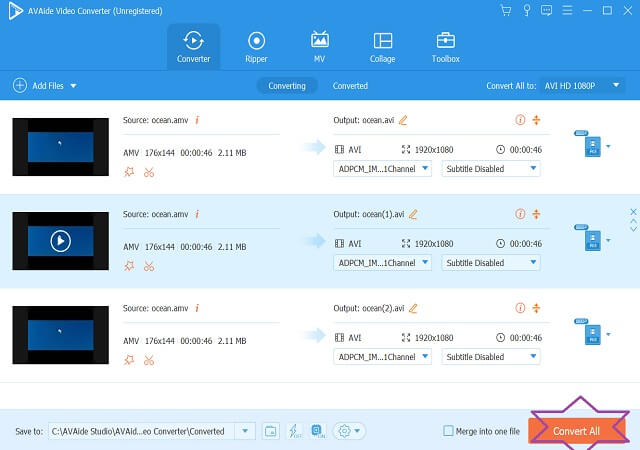
Bölüm 2. AMV Dosyalarınızı Ücretsiz Olarak AVI'ye Dönüştürmenin 3 Mükemmel Yolu
Aşağıda, video dosyalarını ücretsiz olarak mükemmel bir şekilde dönüştürmek için çalışabilecek üç harika çevrimiçi araç bulunmaktadır.
1. Dosyaları Dönüştür
ConvertFiles, çeşitli dönüştürme kategorileriyle birlikte gelen çevrimiçi bir programdır. Video dönüştürmenin yanı sıra, kullanıcılarının sunum, ses, arşiv, belge, resim, E-kitap, çizim ve diğerlerini dönüştürmesine de olanak tanır. Bu nedenle kullanıcılarından sevgi görmektedir. Ancak, birçok aşk AMV'yi AVI'ye dönüştür bunu kullanırken, diğerleri ana sayfanın her yerindeki reklamlar nedeniyle hala canı sıkılıyor. Bu nedenle, onu kullanmak şaşırtıcı değildir. Aslında, aşağıda gösterildiği gibi yalnızca üç kolay adımla gelir.
Aşama 1Tıklayarak yüklemek için AMV dosyanızı seçin. Araştır web sitesine ulaştığınızda düğmesine basın.
Adım 2düğmesine basarak dosyanın AMV olduğunu onaylayın. Ok yanındaki düğme Giriş Formatı. Ve için aynı Çıkış formatı, AVI'yi seçmeniz gereken yer.
Aşama 3öğesine dokunun. Dönüştürmek sekmesini seçin ve dönüştürme işleminin bitmesini bekleyin. Ardından, dönüştürülen dosyayı indirme yoluyla kaydedin.
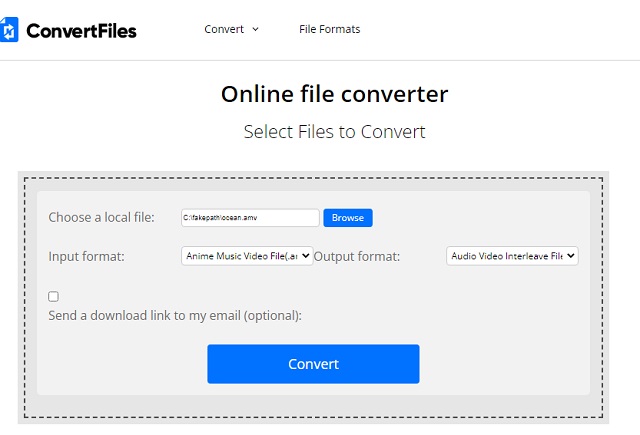
2. MDönüştürücü
Esneklik önemlidir, bu nedenle size MConverter'ı da veriyoruz. Bu çevrimiçi çözüm, AMV'yi AVI'ye ve birden çok dosya biçimine dönüştürür. Ayrıca, MConverter'ı güçlü kılan olağanüstü bir altyazı, Minecraft, resim, müzik, E-kitap ve belgeler dönüştürücüye sahiptir. Ayrıca, çevrimiçi bir araç için de ilginç olan toplu dönüştürmeyi destekler. Aksine, düzenleme araçlarının olmaması, onu diğerlerine göre daha düşük kılıyor. Bununla birlikte, aşağıdaki basit adımlar, onu kullanmanızda size rehberlik edecektir.
Aşama 1Ana sayfaya gidin, ardından Araştır, Dosyaları Bırakveya yükleyeceğiniz AMV dosyasını yapıştırın.
Adım 2Sonraki aşamada, hedef biçiminiz olarak AVI'yi seçin. Daha sonra AMV'yi AVI'ye dönüştürme işlemi başlayacaktır. Sadece işlemin bitmesini beklemeniz gerekiyor, daha sonra dönüştürülen dosya otomatik olarak cihazınıza indirilecektir.
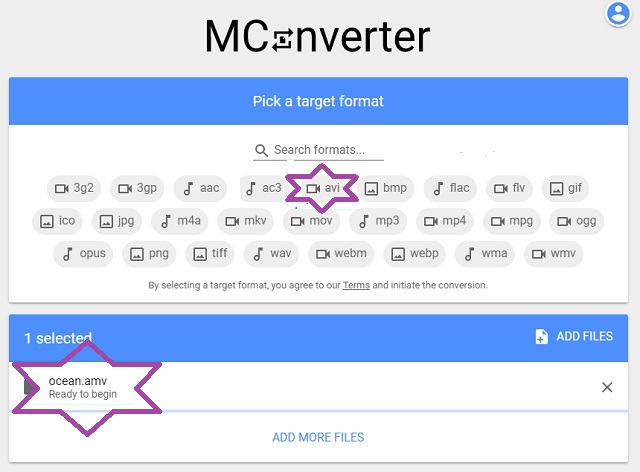
3. Video2Düzenle
Video2Edit, çevrimiçi video dönüştürme konusunda uzmandır. Ayrıca, videoları kesip döndürerek düzenleyebileceğiniz özellikler olarak çeşitli düzenleme araçları sunar. Ayrıca, kullanıcıların dosyaların ses parçalarını sıkıştırarak, düzenleyerek ve normalleştirerek video dosyalarını iyileştirmelerini sağlar. Daha fazla veda etmeden, AMV'yi AVI'ye nasıl dönüştüreceğinize ilişkin aşağıda verilen adımlara bakarak Video2Editg'in nasıl çalıştığını görelim.
Aşama 1simgesine dokunarak AMV dosyasını yükleyin. Dosya seçin merkezdeki sekme. Aksi takdirde, dosyaları oraya bırakabilirsiniz.
Adım 2Altında Ayarlar, öğesine dokunun Ok AVI'yi çıktı olarak seçmek için açılır düğme.
Aşama 3I vur BAŞLAT dönüşüm ilerlemesini başlatmak için yeşil düğme. İşlemin bitmesini bekleyin, ardından dönüştürülen dosyaları indirin.
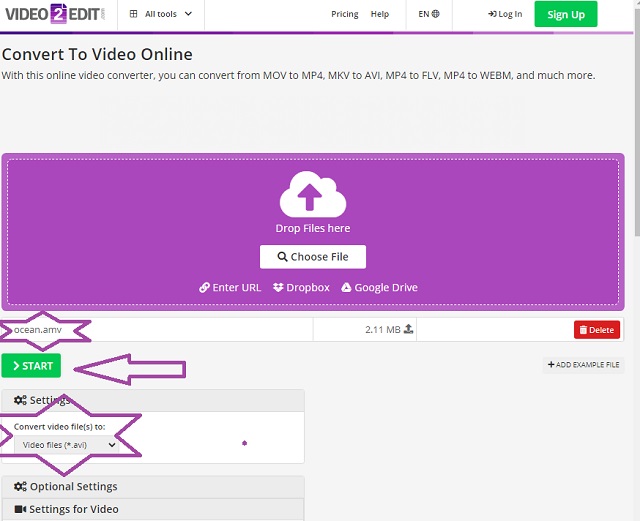
Bölüm 3. AMV ve AVI Arasındaki Fark
AMV nedir?
Action Meda Video anlamına gelen AMV, AVI'nin video dosyası biçiminde değiştirilmiş bir sürümüdür. Ayrıca, genellikle anime videolarını depolamak için kullanılan sıkıştırılmış bir dosya formatıdır. Bu nedenle, kalite açısından AMV, medya oynatıcıların ekranlarına uymasını sağlayan düşük bir çözünürlüğe sahiptir. Ancak bu neden aynı zamanda AMV'yi AVI'ye dönüştür. Bu tescilli dosya formatı özellikle MP4 ve S1 MP3 gibi belirli oynatıcılar için yapılmıştır.
AVİ nedir?
Madalyonun diğer tarafında, AVI, Audio Video Interleave'in kısaltmasına sahip olan Microsoft formatıdır. Bu tür video kapsayıcı, eşzamansız oynatmada video ve ses elde eder. Hepimizin bildiği gibi, AVI kayıpsız sıkıştırmada yüksek çözünürlüklü bir kaliteye sahiptir. Ayrıca, çeşitli medya oynatıcılar ve cihazlar, oynatıcıların desteklediği kodekler içerdiğinden, oynatmaya izin verir.
Bölüm 4. AMV'den AVI'ye Dönüştürme Hakkında SSS
AMV'yi boyutuna göre bir AVI dosyasına dönüştürmek ne kadar sürer?
AMV dosyasının boyutu küçük olduğundan, dönüştürülmesi yalnızca birkaç dakika sürer. Bununla birlikte, AVAide Video Dönüştürücü, bir dakikadan az sürer.
AMV dosyasının standart çözünürlüğü nedir?
Bir AMV dosyasının çözünürlüğü 176x144 standardına sahiptir.
AVI'ye dönüştürürken AMV'nin kalitesini artıracak mı?
AMV gibi düşük kaliteli dosyaları AVI'ye dönüştürmek bir şekilde daha iyi kaliteye sahip olacaktır.
Dosyaları bir profesyonel gibi dönüştürmek için uzman olmanıza gerek yok. Tek ihtiyacınız olan güvenilir ve güçlü bir araçtır. Bu makale için iyi bir referans AMV'yi AVI'ye dönüştürme mümkün olan en anlamlı yollarla. Bu nedenle, bu gönderideki yararlı yönergeleri izleyin ve sonrasında uzman olun.
Kayıpsız kalitede dönüştürme için 350'den fazla formatı destekleyen eksiksiz video araç kutunuz.
AVI'ye dönüştür
- MKV'yi AVI'ye dönüştür
- MP4'ü AVI'ye dönüştürün
- WMV'yi AVI'ye Dönüştür
- WMV'yi AVI'ye Dönüştür
- DivX'i AVI'ye Dönüştür
- FLV'yi AVI'ye dönüştür
- MPEG'i AVI'ye Dönüştür
- M4V'yi AVI'ye Dönüştür
- MTS'yi AVI'ye dönüştür
- SWF'yi AVI'ye Dönüştür
- VOB'yi AVI'ye dönüştür
- WebM'yi AVI'ye Dönüştür
- F4V'yi AVI'ye Dönüştür
- XviD'yi AVI'ye Dönüştür
- RMVB'yi AVI'ye dönüştürün
- 3GP'yi AVI'ye dönüştürün
- MXF'yi AVI'ye dönüştürün
- M2TS'yi AVI'ye dönüştürün
- AMV'yi AVI'ye dönüştür
- TRP'yi AVI'ye dönüştür
- OGV'yi AVI'ye dönüştür
- DV'yi AVI'ye dönüştür
- MPG'yi AVI'ye dönüştür
- MTV'yi AVI'ye Dönüştür



 Güvenli indirme
Güvenli indirme


